Установка Skype - CentOS Wiki
Работа Skype на CentOS
Установка Skype на CentOS 5
Версия Skype для linux (версия - бета) доступна на сайте skype.com. Но, к сожалению там нет пакетов RPM для CentOS (Red Hat). Но не отчаивайтесь, сейчас мы установим версию - static, которая будет работать так же хорошо, как и любая другая версия. Бинарные файлы программы Skype являются 32 - разрядными. Если у вас 64 - битная система - убедитесь, что у вас есть следующие пакеты:
# yum install glib2.i386 qt4.i386 zlib.i386 alsa-lib.i386 libX11.i386 # yum install libXv.i386 libXScrnSaver.i386
Установку будем проводить в каталог /opt (который как раз и предназначен для стороннего програмного обеспечения):
# cd /tmp # wget http://download.skype.com/linux/skype_static-2.1.0.81.tar.bz2 # cd /opt # tar jxvf /tmp/skype_static-2.1.0.81.tar.bz2 # ln -s skype_static-2.1.0.81/ skype
Примечание: версия пакета со временем может изменится.
Создадим теперь необходимые ссылки (опционально для удобства дальнейшего запуска программы):
# ln -s /opt/skype /usr/share/skype # ln -s /opt/skype/skype /usr/bin/skype
Запуск Skype
Вы теперь можете запустить программу Skype (под обычным пользователем) набрав в консоли:
$ skype
Или сделать кнопку запуска в меню или на панели (щелкнув правой клавишей на панели - добавить на панель - пользовательская кнопка запуска ...)
![]()
Установка Skype на CentOS 6
# cd /tmp # wget http://download.skype.com/linux/skype_static-4.0.0.8.tar.bz2 # cd /opt # tar jxvf /tmp/skype_static-4.0.0.8.tar.bz2 # ln -s skype_staticQT-4.0.0.8/ skype
# ln -s /opt/skype /usr/share/skype # ln -s /opt/skype/skype /usr/bin/skype
Вы теперь можете запустить программу Skype (под обычным пользователем) набрав в консоли:
$ skype
Skype на CentOS 6 - "error while loading shared libraries: libtiff.so.4"
error while loading shared libraries: libtiff.so.4: cannot open shared object file: No such file or directory - Эта ошибка часто получается при попытке запуска skype.
Проверим, а если нет, то установим необходимые пакеты:
[root@oracle ~]# rpm -qa | grep libtiff
libtiff-static-3.9.4-6.el6_3.i686
libtiff-3.9.4-6.el6_3.i686
libtiff-devel-3.9.4-6.el6_3.i686
Пакет libtiff установлен, иначе необходимо доустановить: yum install libtiff.
Далее сделаем перелинковку, которая исправит ошибку и даст возможность беспроблемно нам запускать программу skype:
ln -s /usr/lib/libtiff.so.3 /usr/lib/libtiff.so.4
Теперь все должно работать!
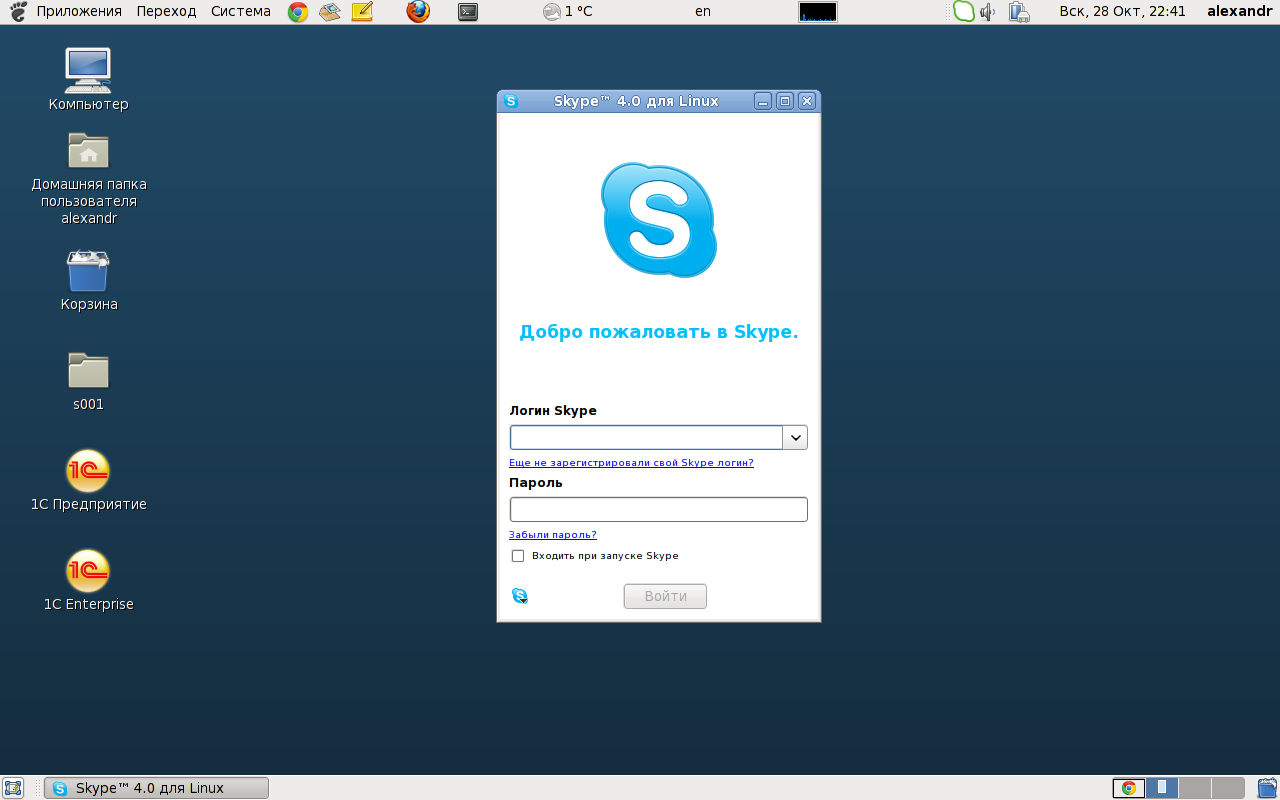
| Начиная с 4 августа 2014, версии Skype старее 4.3 не работают в связи с изменениями, которые были осуществлены в механизме аутентификации. Любая попытка использовать старые версии приведет к сообщению об ошибке «Не удается связаться с сервером" (точное сообщение изменяется в зависимости от версии, которая была использована). |
Установка Skype 4.3 Dynamic на CentOS 6.6
Всю установку осуществим одним скриптом. Главное дать ему права на исполнение.
Итак скрипт:
#!/bin/bash echo "Сейчас начнется" yum install alsa-lib.i686 fontconfig.i686 freetype.i686 \ glib2.i686 libSM.i686 libXScrnSaver.i686 libXi.i686 \ libXrandr.i686 libXrender.i686 libXv.i686 libstdc++.i686 \ pulseaudio-libs.i686 qt.i686 qt-x11.i686 zlib.i686 qtwebkit.i686 -y echo "дополнительно" yum install libcanberra-gtk2.i686 gtk2-engines.i686 PackageKit-gtk-module.i686 -y echo "Скачиваем kype 4.3 Dynamic" cd /tmp wget --trust-server-names http://www.skype.com/go/getskype-linux-dynamic echo "Распаковываем (предварительно сделав нужную папку)" mkdir /opt/skype tar xvf skype-4.3* -C /opt/skype --strip-components=1 echo "Делаем ярлыки запуска" ln -s /opt/skype/skype.desktop /usr/share/applications/skype.desktop ln -s /opt/skype/icons/SkypeBlue_48x48.png /usr/share/icons/skype.png ln -s /opt/skype/icons/SkypeBlue_48x48.png /usr/share/pixmaps/skype.png touch /usr/bin/skype chmod 755 /usr/bin/skype echo "В файл /usr/bin/skype помещаем следующую запись" cat << EOF > /usr/bin/skype #!/bin/sh export SKYPE_HOME="opt/skype" export GTK2_RC_FILES="etc/gtk-2.0/gtkrc" \$SKYPE_HOME/skype --resources=\$SKYPE_HOME \$* EOF echo "Ура, все готово"
